Liqourix-Kernel ist eine kostenlose Open-Source-Allzweck-Linux-Kernel-Alternative zum Standard-Kernel, der mit Fedora 35 geliefert wird. Er bietet benutzerdefinierte Einstellungen und neue Funktionen und wurde entwickelt, um ein reaktionsschnelles und reibungsloses Desktop-Erlebnis zu bieten, insbesondere für neue Hardware.
Liquorix Kernel ist beliebt bei Linux-Spielen, Streaming und Anforderungen an extrem niedrige Latenzzeiten und verfügt oft über die neuesten Linux-Kernel.
Im folgenden Tutorial erfahren Sie, wie Sie den neuesten Liquorix-Kernel auf Ihrem Fedora 35 installieren.
Voraussetzungen
- Empfohlenes Betriebssystem: Fedora Linux 35.
- Benutzerkonto: Ein Benutzerkonto mit Sudo- oder Root-Zugriff.
Betriebssystem aktualisieren
Aktualisieren Sie Ihren Fedora Betriebssystem, um sicherzustellen, dass alle vorhandenen Pakete auf dem neuesten Stand sind:
sudo dnf upgrade --refresh -yDas Tutorial verwendet den sudo-Befehl und vorausgesetzt, Sie haben den Sudo-Status .
So überprüfen Sie den Sudo-Status Ihres Kontos:
sudo whoamiBeispielausgabe, die den Sudo-Status zeigt:
[joshua@fedora ~]$ sudo whoami
rootUm ein bestehendes oder neues Sudo-Konto einzurichten, besuchen Sie unser Tutorial zum Hinzufügen eines Benutzers zu Sudoern auf Fedora .
So verwenden Sie das Root-Konto verwenden Sie den folgenden Befehl mit dem Root-Passwort, um sich anzumelden.
suInstallationsabhängigkeit erforderlich
Bevor Sie mit der Installation fortfahren, führen Sie den folgenden Befehl aus, um das Paket dnf-plugins-core zu installieren oder zu überprüfen, ob es auf Ihrem Fedora-Desktop installiert ist.
sudo dnf install dnf-plugins-core -yStandardmäßig sollte dies installiert sein.
Das Tutorial verwendet das Terminal, das in Ihrem Show-Anwendungsmenü zu finden ist.
Beispiel:
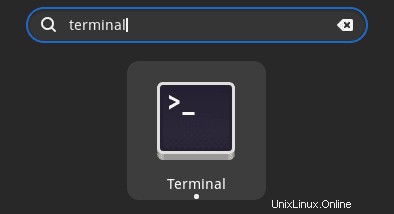
Installieren Sie Liqourix Kernel Fedora
Die erste Aufgabe besteht darin, das Copr-Repository rmnscnce/kernel-lqx zu aktivieren . Verwenden Sie in Ihrem Terminal den folgenden Befehl.
sudo dnf copr enable rmnscnce/kernel-lqx -yWenn das Copr-Repository jetzt aktiviert ist, können Sie den Liquorix-Kernel installieren.
sudo dnf install kernel-lqxBeispielausgabe:
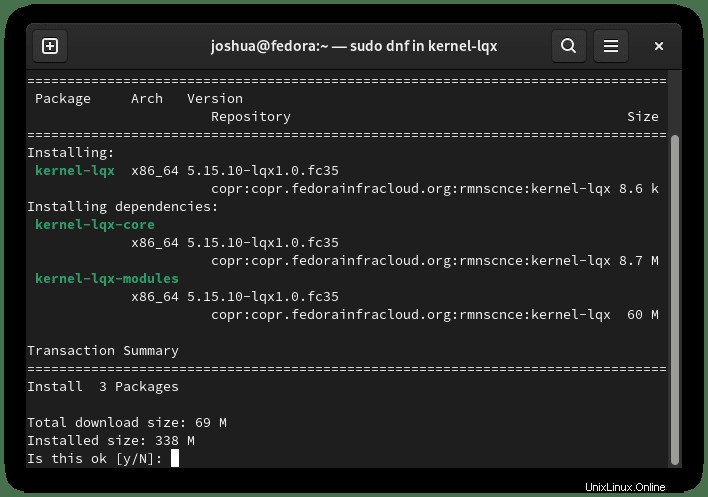
Geben Sie Y ein, drücken Sie dann die ENTER-TASTE um fortzufahren.
Während der Installation werden Sie aufgefordert, den GPG-Schlüssel zu importieren, um die Authentizität der installierten Pakete zu überprüfen.
Beispiel:
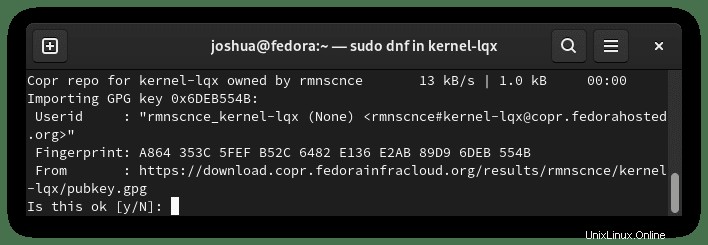
Geben Sie Y ein, drücken Sie dann die ENTER-TASTE um die Installation abzuschließen.
Beachten Sie, dass Sie auch optionale Pakete installieren können .
Optional. Installieren Sie kernel-lqx-devel:
sudo dnf install kernel-lqx-develOptional. Kernel-lqx-Header installieren:
sudo dnf install kernel-lqx-headersNach der Installation müssen Sie Ihren PC neu starten, was Sie schnell im Terminalfenster tun können.
rebootSobald Sie zu Ihrem System zurückgekehrt sind, überprüfen Sie die Installation.
hostnamectlOder Sie können den Befehl cat version verwenden.
cat /proc/versionBeispielausgabe:
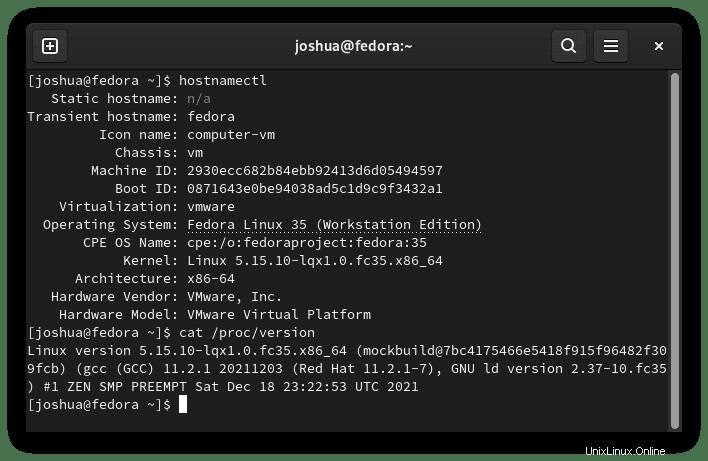
Denken Sie daran, dass diese Versionsnummer mit der Zeit anders sein wird und der Liquorix-Kernel ständig Updates erhält.
So halten Sie den Liqourix-Kernel auf dem neuesten Stand
Um den Linux-Kernel, den Sie mit Liquorix installiert haben, auf dem neuesten Stand zu halten, führen Sie die standardmäßigen dnf-Update- und Upgrade-Befehle aus.
Um nach Updates zu suchen.
sudo dnf updateWenn ein Upgrade verfügbar ist.
sudo dnf upgradeAlternativ sollten Benutzer upgrade –refresh verwenden Befehl, der schneller und genauer ist.
sudo dnf upgrade --refreshSo entfernen (deinstallieren) Sie den Liqourix-Kernel
Verwenden Sie den folgenden Befehl, um Liquourix Kernel zu entfernen.
sudo dnf remove kernel-lqxBeispielausgabe:
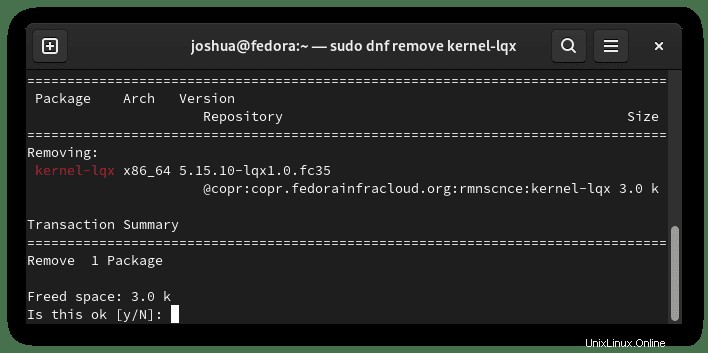
Geben Sie Y ein, drücken Sie dann die ENTER-TASTE um fortzufahren.
Deaktivieren Sie zuerst das Copr-Repository, aus dem Liqourix installiert wurde.
sudo dnf copr disable rmnscnce/kernel-lqx -yAls nächstes installieren Sie die Fedora-Kernel-Pakete neu.
sudo dnf reinstall kernel*Beispielausgabe:
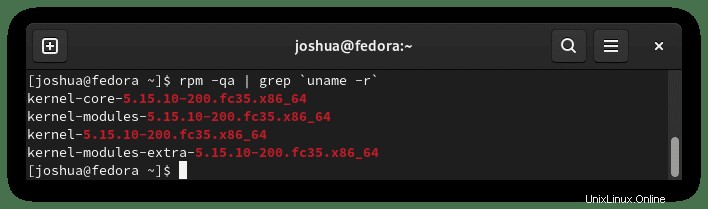
Geben Sie Y ein, dann die ENTER-TASTE um fortzufahren und den Fedora-Standardkernel neu zu installieren.
Als nächstes starten Sie Ihren PC neu.
rebootÜberprüfen Sie nun, zurück in Ihrem System, erneut die auf Ihrem Fedora 35-System installierte Kernel-Version.
cat /proc/versionBeispielausgabe:
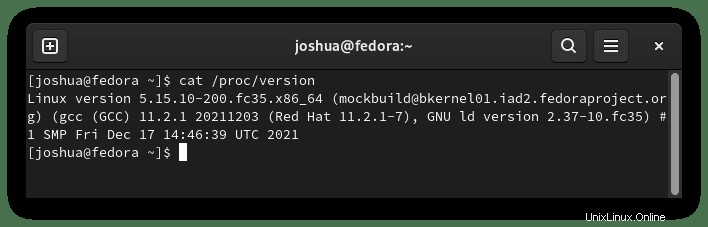
Bestätigen Sie als Nächstes, dass die ursprünglichen Kernel nur mit dem Befehl rpm -qa installiert werden .
rpm -qa | grep `uname -r`Beispielausgabe:
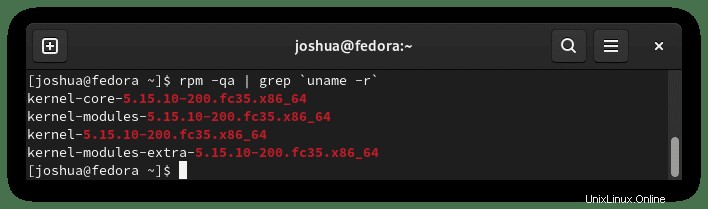
Herzlichen Glückwunsch, Sie haben den ursprünglichen Standard-Systemkern von Fedora 35 wiederhergestellt und den Liquorix-Kernel vollständig entfernt.